Armbian5.9.0安装docker及部署可视化portainer的详细教程
目录
- 安装 docker
- 如何查看 docker 是否安装成功?
- 如何启动docker?
- 如何安装可视化portainer
- 安装英文版本
- 安装中文版
什么是docker?
Docker是一个开源的引擎,可以轻松的为任何应用创建一个轻量级的、可移植的、自给自足的容器。开发者在笔记本上编译测试通过的容器可以批量地在生产环境中部署,包括VMs(虚拟机)、 bare metal、OpenStack 集群和其他的基础应用平台。
Docker通常用于如下场景:
- web应用的自动化打包和发布;
- 自动化测试和持续集成、发布;
- 在服务型环境中部署和调整数据库或其他的后台应用;
- 从头编译或者扩展现有的OpenShift或Cloud Foundry平台来搭建自己的PaaS环境。
安装 docker
通过 ssh 进去 Armbian 系统后,输入下面代码,按提示输入y,等待安装完成即可
apt install docker.io

如何查看 docker 是否安装成功?
输入命令:docker 可出现docker帮助内容

输入命令:docker version 可显示docker版本
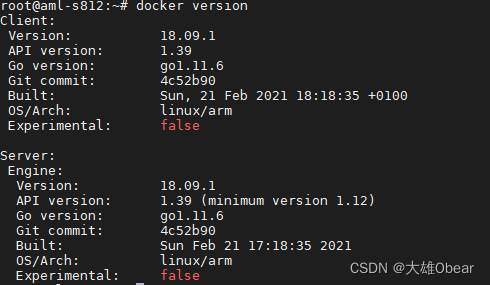
如何启动docker?
切换到root用户,执行命令:
service docker start
如何安装可视化portainer
portainer官方为英文版本,不过有大佬汉化了
安装英文版本
docker pull portainer/portainer-ce:linux-arm docker volume create portainer_data docker run -d \ --name portainer \ -p 9000:9000 \ -v /var/run/docker.sock:/var/run/docker.sock \ --restart=always \ portainer/portainer-ce:linux-arm

部署完成后,portainer地址为玩客云ip:9000(如有更改请输入更改的端口)

安装中文版
下载中文包: 「portainer(中文)」http://xiazai.jb51.net/202205/yuanma/aDrive_jb51.rar
下载 portainer.7z,解压后用上传到 /root/docker/portainer/ 目录,在ssh里输入 ls /root/docker/portainer/,看到有 index.html则表示路径正确,然后输入下面代码(端口等可自行更改)
docker pull portainer/portainer-ce:linux-arm docker volume create portainer_data docker run -d \ --name="portainer" \ -p 9000:9000 \ -v /var/run/docker.sock:/var/run/docker.sock\ -v portainer_data:/data \ -v $PWD/docker/portainer:/public \ --restart=always \ portainer/portainer-ce:linux-arm
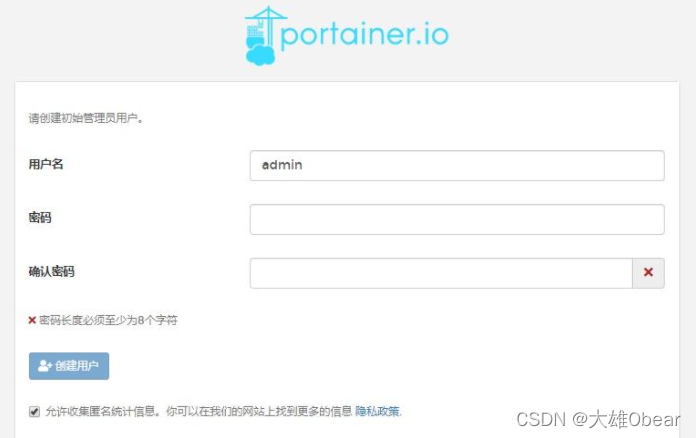
到此这篇关于Armbian5.9.0安装docker及部署可视化portainer的详细教程的文章就介绍到这了,更多相关Armbian安装docker部署portainer内容请搜索我们以前的文章或继续浏览下面的相关文章希望大家以后多多支持我们!
赞 (0)

